
Mündəricat:
- Müəllif Bailey Albertson [email protected].
- Public 2023-12-17 12:54.
- Son dəyişdirildi 2025-01-23 12:41.
Fərqli brauzerlərdə parollara necə baxmaq və lazım olduqda proqramlardan çıxarmaq
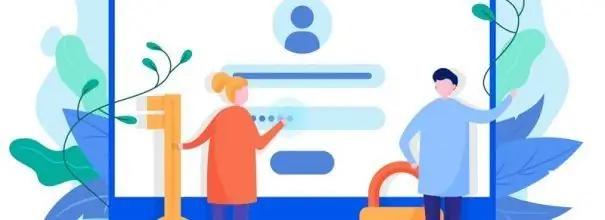
Bütün brauzerlərdə saytlardakı hesablardan parolları saxlamaq üçün daxili bir funksiya mövcuddur. Bundan əlavə, "sörf" yardım proqramının parametrlərində istifadəçi, məsələn, birləşməni unutduqda, qeyd olunan giriş və şifrələrə baxa bilər. Şifrələr ilə bir siyahı necə açılır və lazım olduqda lazımsızları necə çıxarır?
Məzmun
-
1 Brauzerlərdə yadda saxlanan parollara necə baxmaq olar
- 1.1 Yandex brauzerində
-
1.2 Operada
1.2.1 Video: Opera-da saxlanılan təhlükəsizlik açarlarını necə tapmaq olar
-
1.3 Google Chrome'da
1.3.1 Video: Google Chrome-da parollara necə baxılır
- 1.4 Mozilla Firefox-da
-
2 Brauzerdə qeyd olunan parolları necə silmək olar: hamısı və ya müəyyən bir hissəsi
-
2.1 "Yandex" dən brauzer
2.1.1 Video: Yandex brauzerində parolların təmizlənməsi
- 2.2 "Opera"
-
2.3 "Google Chrome"
2.3.1 Video: Google Chrome-da parolları silin
- 2.4 "Mozilla Firefox"
-
Brauzerlərdə saxlanan parollara necə baxmaq olar
Ən populyar brauzerlərdə parol blokuna necə gələcəyimizi təsvir edək.
Yandex brauzerində
Yerli Yandex şirkətindən bir yardım proqramı ilə başlayaq:
-
Panelin brauzerin daxili bölmələri ilə genişləndirin - yuxarı sağdakı üç xətti vurun. Dərhal "Şifrə meneceri" sətrinə basırıq.

Yandex. Browser menyusu Yandex Brauzer menyusundakı parollarla bölməyə keçin
-
"Şifrə və Formalar" blokuna daxil oluruq. Birinci nişanda əvvəllər saxladığınız "hesablardan" bütün girişlərin siyahısı olacaqdır.

"Yandex brauzeri" parollarının siyahısı Birinci sekmedəki siyahıdan bir hesab seçin
- Lazımi hesabdakı sol siçan düyməsini basın - bir informasiya qutusu görünəcək.
-
Nöqtələrin arxasında gizlənmiş birləşməni görmək üçün sətrin sağ tərəfindəki göz işarəsini vurun.

Parol göstər Pəncərədə "Şifrəni göstər" düyməsini basın
- Tapmaq istədiyiniz açar hər bir "hesab" üçün eyni addımları təkrarlayırıq.
Opera-da
Opera-da aşağıdakı bölmələrə keçməlisiniz:
-
Sol üst hissədəki "Opera" simgesini vurun - parametrləri vurun (P + Alt birləşməsindən istifadə edərək də aça bilərlər).

Operalar menyusu "Opera" parametrləri ilə bölməyə keçin
-
Sol tərəfdəki "Qabaqcıl" panelini genişləndirin və formalar və parollarla menyuya gəlin. Üçüncü maddənin üzərinə vuraq.

Qabaqcıl menyu Əlavə menyuda "Parollar" bölməsini açın
-
Sayt açarlarının siyahısı görünəcək. Çox böyükdürsə, yuxarıdakı axtarış çubuğundan istifadə edin. Birləşməni açmaq üçün tanış göz simgesini vurun.

"Opera" dakı şifrələrin siyahısı "Opera" da şifrəni görmək üçün sətrin sağ tərəfindəki işarəni vurun
Video: Opera-da saxlanılan təhlükəsizlik açarlarını necə tapmaq olar
Google Chrome'da
İndi Google-dan bir brauzer götürək:
-
Sayt ünvanları üçün naviqasiya çubuğunun sağında üç nöqtəli bir simvol var - üzərinə vurun və parametrlər bölməsi üçün altdan üçüncü elementi vurun.

Chroma menyusu "Chrome" menyusunda "Ayarlar" maddəsini seçin
-
Avtomatik tamamlama parametrləri ilə bölmədə ilk "Parollar" blokuna keçin.

Avtomatik tamamlayın "Avtomatik tamamlama" bölməsində "Parollar" menyusunu vurun
-
Burada demək olar ki, hər şey Opera-dakı kimidir: müəyyən bir hesab üçün düymələrin birləşməsinə baxmaq üçün sağdakı şagirdi vururuq.

"Chrome" dakı parolların siyahısı Şifrəni tapmaq üçün göz işarəsini vurun
Video: Google Chrome-da parollara necə baxmaq olar
Mozilla Firefox-da
"Tülkü" varsa, şifrəni aşağıdakı kimi görə bilərsiniz:
-
Menyunu yuxarıdakı hamburger işarəsi ilə genişləndirin, dişli ilə elementə vurun.

Mozilla'da parametrlər "Mozilla" parametrlərinə keçin
-
Qoruma və gizlilik qurmaq üçün sekməyə gedin.

Məxfilik və qorunma Gizlilik və Təhlükəsizlik səhifəsini aşağı sürüşdürün
-
Giriş və parol parametrləri olan blokda, "Saxlanılan girişlər" ikinci düyməsini basın.

Yadda saxlanan girişlər "Saxlanılan girişlər" düyməsini vurun
-
Dialoq qutusunda "hesablar" siyahısı görünəcək. Üst hissəsində böyüdücü bir şüşə olan xəttdən istifadə edərək istədiyiniz saytı tez bir zamanda tapa bilərsiniz.

"Mozilla" dakı şifrələrin siyahısı Şifrələrin siyahısı informasiya qutusunda görünəcəkdir
-
Hesabı qeyd edin və "Şifrələri göstər" düyməsini basın. Əməliyyatı təsdiqləyin.

Şifrə ekranının konfiqurasiyası Parolları göstərmək üçün razılaşın
-
Maddəni sağ vuraraq giriş məlumatlarını kopyalaya biləcəyiniz bir menyu çağırırıq.

Maddə kontekst menyusu Maddənin kontekst menyusu vasitəsilə giriş məlumatlarını və sayt ünvanını kopyalaya bilərsiniz
Brauzerdə qeyd olunan parolları necə silmək olar: hamısı və ya müəyyən bir hissəsi
Siyahıda əlavə məlumatlar varsa, onları silməkdən çəkinməyin - yalnız bir neçə addımı atmalısınız.
"Yandex" dən brauzer
Silinmə aşağıdakı kimi davam edir:
-
Bütün düymələri birdən silmək istəyirsinizsə, ilk sütunun başlığını vurun - bütün "qeydlər" dərhal işarələr alacaq.

Vurgulanan əşyalar "Sayt" başlığını tıklasanız, bütün sətirlər vurğulanacaq
-
Yalnız xüsusi hesablar üçün birləşmələrdən qurtulmanız lazımdırsa, lazımi əşyaları əl ilə qeyd edin.

Əl ilə seçim Bütün parolları silmək istəmirsinizsə, özünüzü silmək istədiyiniz hər bir maddəni seçin.
- Səhifənin sol alt küncündə "Sil" bağlantısını vurun.
- Aşağıda neçə parolun silindiyi barədə bir bildiriş açılır. Yanlış düymələri sildinizsə, dərhal bərpa edə bilərsiniz. Ancaq səhifəni yenidən yüklədiyiniz təqdirdə, "yedəkləmə" seçimi yox olacaq.
-
Yetkilendirme məlumatlarını başqa bir şəkildə silə bilərsiniz: parametrləri açın və "Sistem" bölməsinə keçin. "Tarixi sil" bağlantısını vurun.

Sistem nişanı Sistem Nişanında Brauzer Təmizləməsinə gedin
-
Yardımcı proqramdan istifadə müddətində yığılmış məlumatları silmək üçün menyudan seçin. Formu avtomatik tamamlama məlumatları üçün qutuyu yoxlayın. Təmizlik işlərinə başlayın və bitməsini gözləyin.

Tarix təmizlənir Forma avtomatik doldurma məlumatlarını silin
Video: Yandex brauzerində parolların təmizlənməsi
Opera
Opera-da təmizlənmə də olduqca sadədir:
-
Şifrələrin siyahısı olan hissədə birləşmələr yalnız fərdi şəkildə silinə bilər - bütün maddələri seçə bilməzsiniz. Buna görə bir hesab seçirik və eyni sətirdə üç nöqtəni vururuq.

Digər hərəkətlər Sağdakı üç nöqtə olan işarəni vurun
-
Digər hərəkətlərdə silmək seçimini vurun.

Şifrəni silin Kiçik menyuda silinməsini təsdiq edin
- Qara bir informasiya qutusu müvəffəqiyyətli bir təmizlənməni göstərəcəkdir. Ağ "Ləğv et" düyməsini basmaqla səhvən sildiyiniz təqdirdə icazə məlumatlarını tez bir zamanda bərpa etməyə kömək edəcəksiniz.
-
Bütün parolları birdəfəlik silmək istəyirsinizsə: "Əlavə" menyusunda "Tarama tarixçəsini sil" panelini açın.

"Opera" da "Əlavə" bölmə Qabaqcıl parametrlərdə brauzer təmizləməsini həyata keçirin
-
"Qabaqcıl" sekmesinde, avtomatik doldurulma üçün parol və məlumatlar olan bir maddə seçin. Prosesi başlayın.

Opera tarixi təmizlənir Dialoq qutusundakı brauzer parollarını silin
Google Chrome
Prosedur əvvəlkisinə bənzəyir:
-
Siyahıdan giriş və təhlükəsizlik açarı ilə "hesab" ı seçirik və sətrin sağ ucundakı işarəni vururuq.

"Sil" maddəsi Maddə menyusunda "Sil" düyməsini basın
- Təmizləməyə başlayırıq.
-
Nəticədə aşağıda bir bildiriş görürük - lazım olduqda ləğv edin.

Uzaqdan parol Sildikdən sonra tamamlanmış prosedur barədə aşağıda bir mesaj görünəcək
-
Şifrələri bir anda bu şəkildə silə bilərsiniz: inkişaf etmiş brauzer parametrlərinə keçin.

Əlavə menyu "Ətraflı" menyunu açın
-
Tarixçəni təmizləmək üçün menyunu vurun.

"Tarixçəni təmizlə" maddəsi Brauzeri "zibildən" təmizləmək üçün bölməni işə salın.
-
Əlavə əşyalarla sekməyə gedin. "Parollar və digər giriş məlumatları" və "Avtomatik doldurma məlumatları" nı yoxlayın.

Məlumat düyməsini silin "Parollar" maddəsini seçin və "Verilənləri sil" düyməsini vurun.
-
Açılan menyudan "Hər zaman" seçin və tarixçəni silin.

Vaxt aralığı "Hər zaman" vaxt aralığını təyin edin
Video: Google Chrome-da parolları silin
Mozilla Firefox
Mozilla silinməsini təsdiqləməlidir:
- Sol düymə ilə bir neçə və ya bütün hesab seçin.
-
"Hamısını sil" düyməsini vurun. Əməliyyatı təsdiqləyin.

Parol silinməsinin təsdiqlənməsi Şifrənizi silmək üçün razılaşın
- Yalnız birini silmək istəyirsinizsə, sol düyməni vurun və "Sil" düyməsini basın.
-
Silinməyin başqa bir yolu da Brauzer Təmizləmə Sihirbazıdır: "Məxfilik və Təhlükəsizlik" bölməsinə keçin. "Tarixçəni sil" düyməsinə vurun.

Tarix düyməsini silin "Tarixçəni sil" düyməsinə vurun.
-
"Bütün Zamanlar" ı seçin.

Son tarixçəni silin Proqramı istifadə edən bütün müddət ərzində yığılmış məlumatları təmizləməyi seçin
-
Sayt məlumatlarını və forma jurnalını qeyd edin. Təmizləməyə başlayın.

Məlumat silinir Bütün məlumatları və forma tarixçəsini silin
Hesablardan yığılmış düymələrin birləşmələrini öyrənə bilərsiniz və sonra lazım olduqda birbaşa brauzer interfeysində silə bilərsiniz. Bölmə tapmaq çətin deyil. Ümumiyyətlə, başlıq "avtomatik tamamlama", "formalar", "qoruma", "təhlükəsizlik" və digər sözləri əhatə edir. Bütün düymələri birdən və ya seçici olaraq fərdi kombinasiyaları silə bilərsiniz. Birinci hal, brauzerin tam təmizlənməsi üçün daha uyğundur, əgər bu brauzerdən və ya ümumiyyətlə PC-dən istifadə etməyəcəksinizsə.
Tövsiyə:
Skype Hesabını Necə Tamamilə Silmək Olar: Hesabı Silmək üçün Təlimat

Profil məlumatlarını silərək bir hesabı necə silmək olar. "Hesabın" tamamilə silinməsi üçün Skype veb saytında bir istək necə yaradılır. Profil məlumatlarını kompüterdən necə çıxarmaq olar
Pulsuz Daxil Olmaqla Google Chrome Brauzerini Necə Qurmaq Olar - Son Versiyanı Axtarın, Proqramı Pəncərələrdə Konfiqurasiya Edin, Chrome-u Silmək Mümkündürmü?

Google Chrome-un müsbət və mənfi cəhətləri. Qurmaq və konfiqurasiya etmək. Problemin həlli: parolları saxlamır, uzantıları quraşdırmır. PC-dən izsiz silinmə
Tor Brauzerini Kompüterinizdən Necə Tamamilə Silmək Olar - Tor Brauzerini Silmək üçün Ekran Görüntüləri Ilə Addım-addım Təlimat

Tor Brauzerin quraşdırılması və silinməsinin xüsusiyyəti nədir. Bir brauzeri fərqli əməliyyat sistemi ilə kompüter yaddaşından necə çıxarmaq olar
Yandex Brauzeri üçün Əlavə Blok Qurmaq Necədir - Niyə Edilir, Reklam Bloku Necə Işləyir, Necə Konfiqurasiya Edib Lazım Gələrsə Silmək

AdBlock brauzerdə niyə quraşdırılıb? Bu uzantının üstünlükləri və mənfi cəhətləri nədir. Qurulma, konfiqurasiya etmə və zərurət yarandıqda necə çıxarılır
Yandex Brauzerindəki Kukiləri Necə Silmək Və Niyə Etmək Lazımdır - Parol Girişlərini Silmək, Tarixçəni, əlfəcinləri Və S. Silmək, önbelleği Təmizləmək

Yandex brauzeri niyə önbelleği, çərəzləri, keçid tarixçələrini və istəklərini, avtomatik doldurma məlumatlarını saxlayır? Brauzer tərəfindən toplanan məlumatları necə təmizləmək olar
